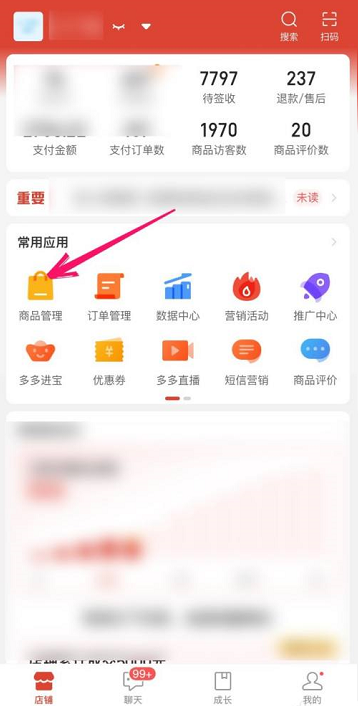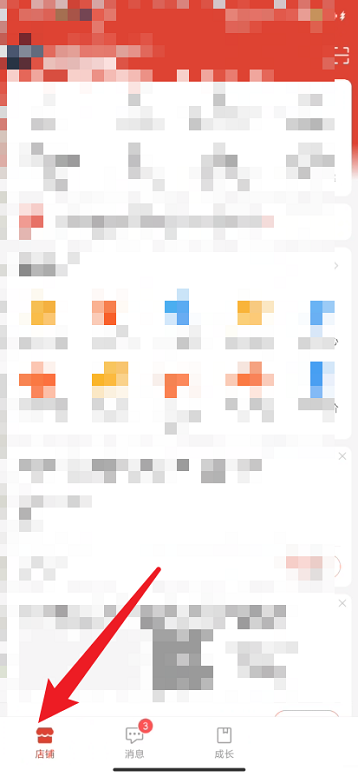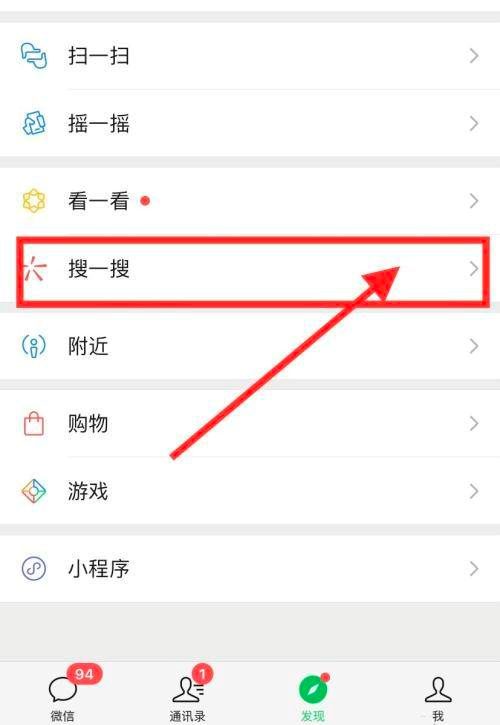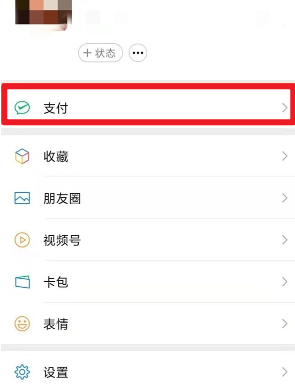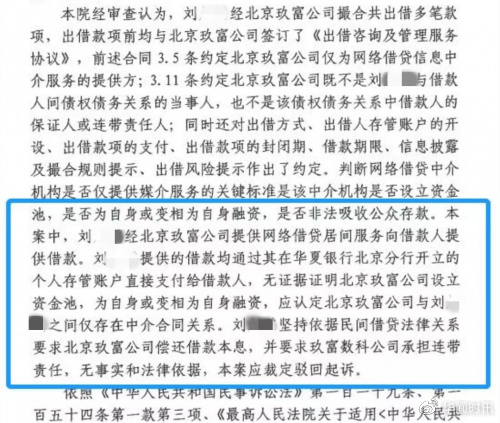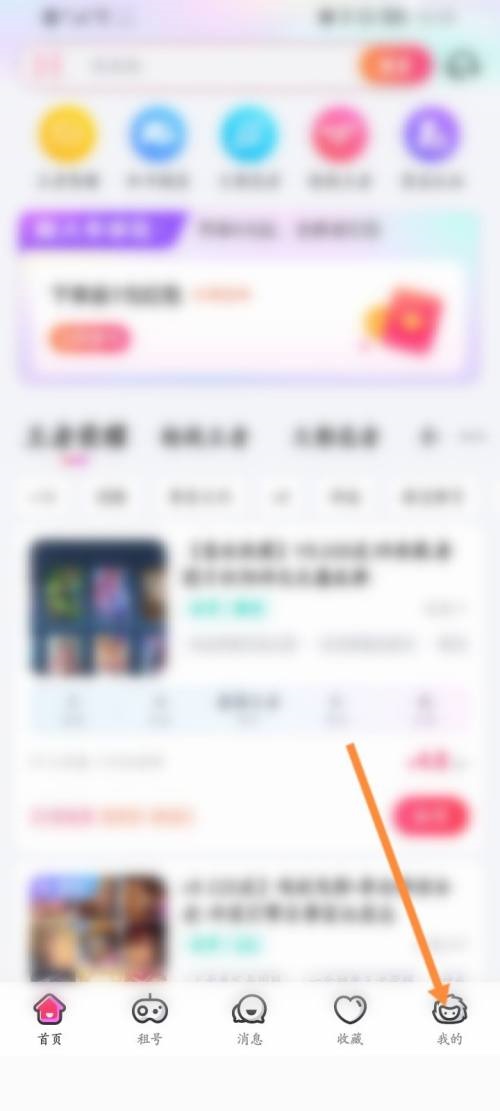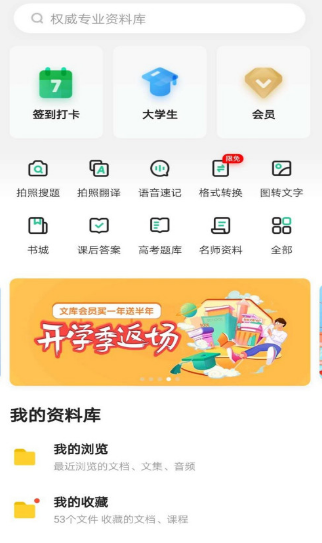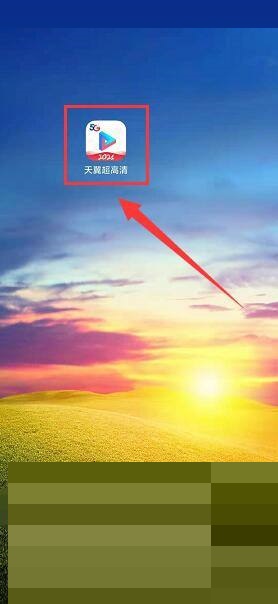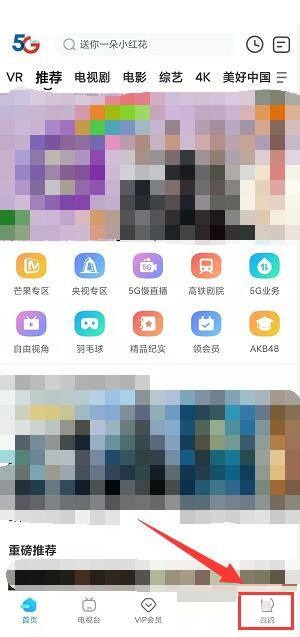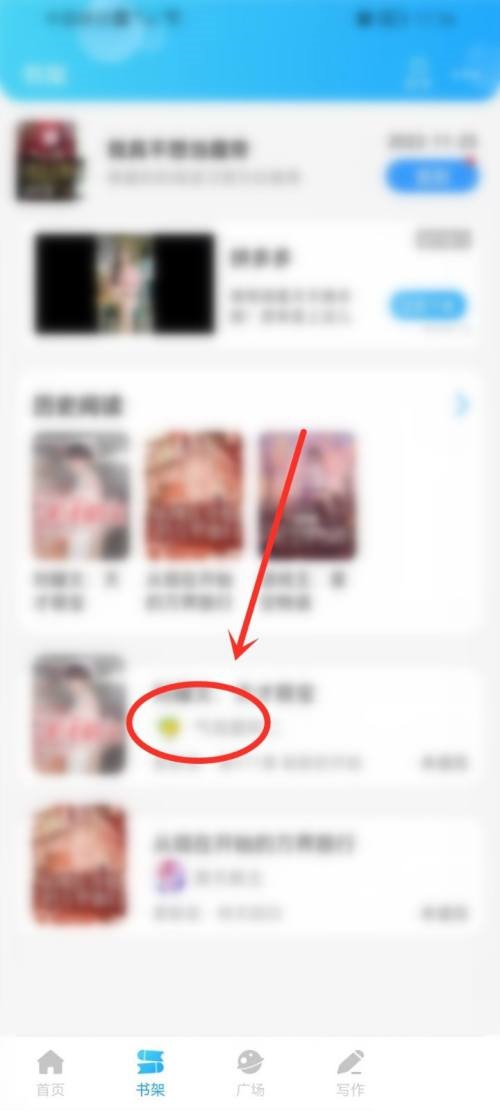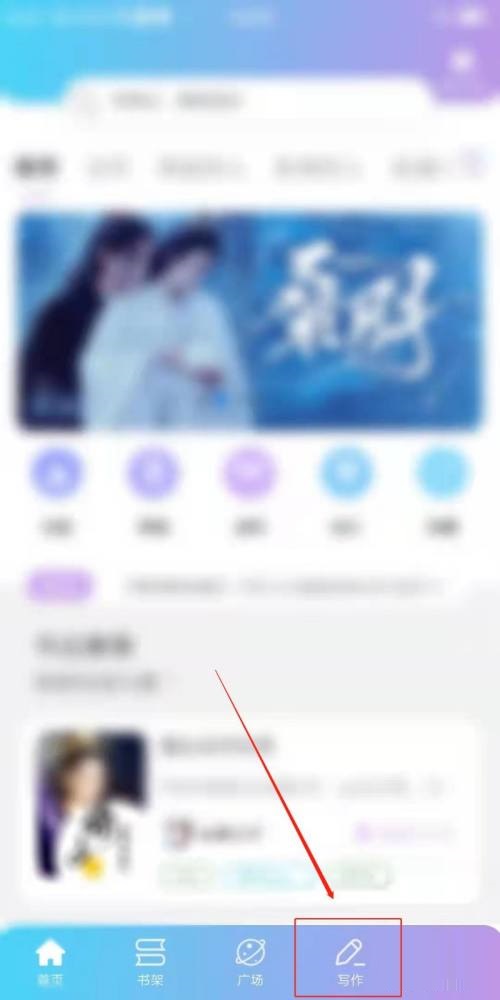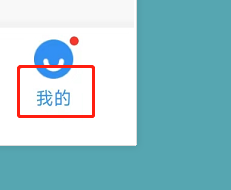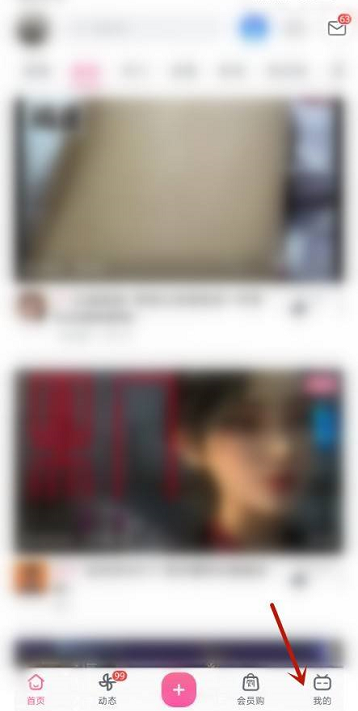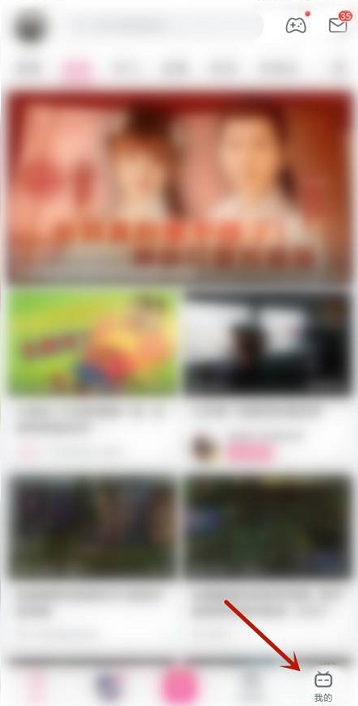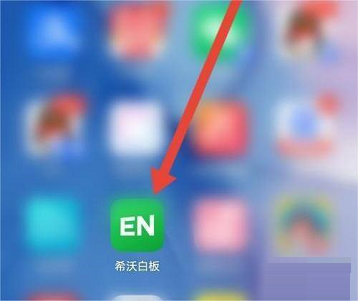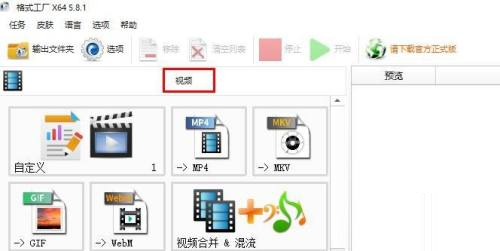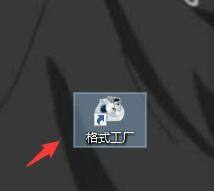很多小伙伴在使用Todesk的时候,想知道怎么自动更新临时密码,下面小编就为大家分享Todesk自动更新临时密码教程,感兴趣的小伙伴不要错过哦!
1、首先打开Todesk软件,如下图,点击界面左侧的高级设置选项。
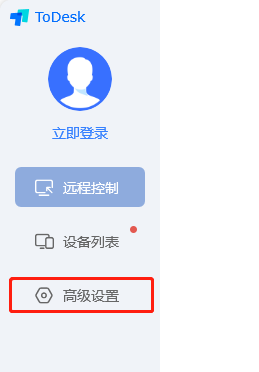
2、然后打开如下图界面,选择界面右侧安全设置选项,点击打开。
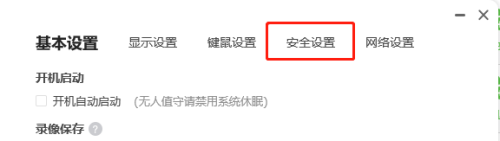
3、接着打开如下图界面,选择临时密码更新选项,点击打开下面的下拉框。
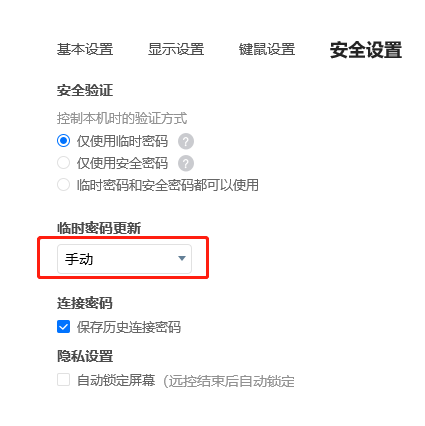
4、最后打开如下图界面,点击选择每日选项,这样Todesk就会每天自动更新临时密码。
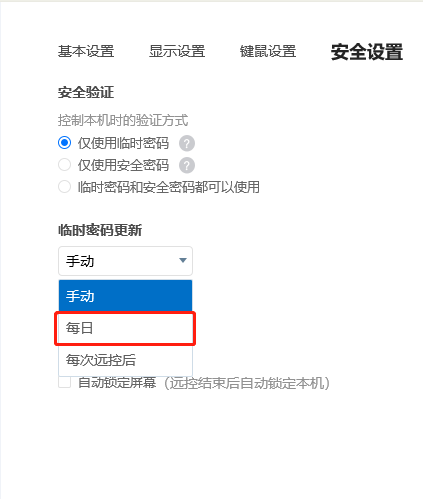
以上这篇文章就是Todesk自动更新临时密码教程,更多教程尽在下载之家。
关键词: Todesk怎么自动更新临时密码 todesk怎么自定义键盘 todesk怎么自动重连 todesk怎么自动往左走